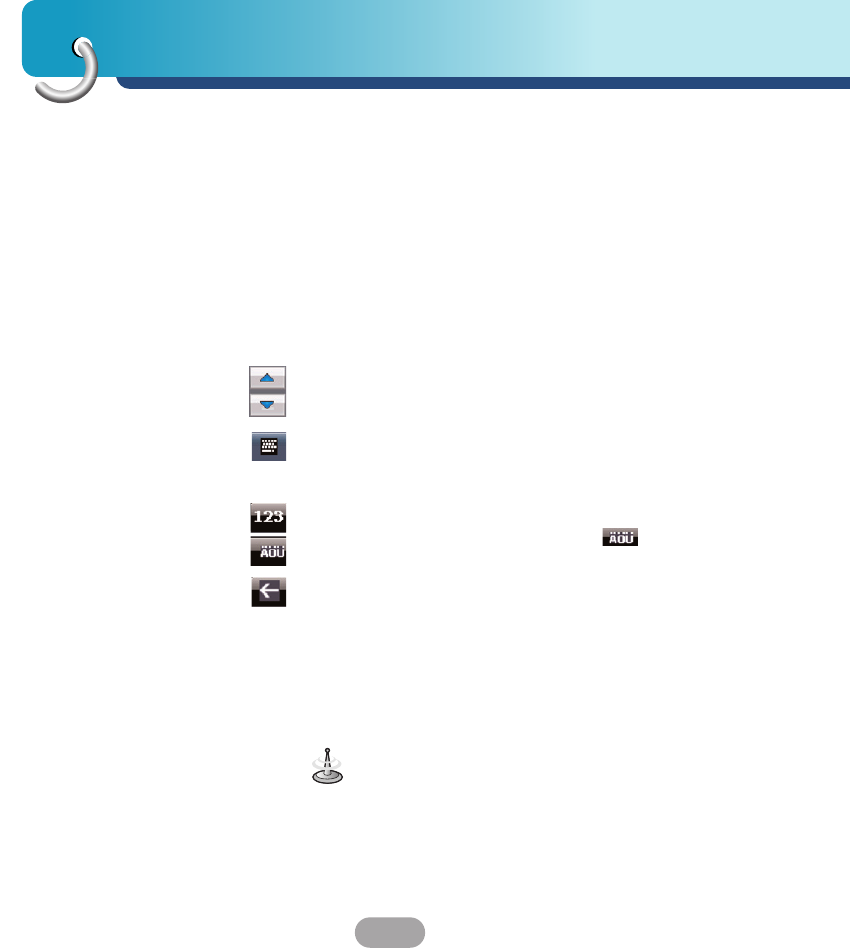Een Locatie met navigatie vinden
36
U kunt het toetsenbord gebruiken om de eerste
tekens van de adresnaam in te voeren. De tekens
verschijnen in het Adresveld. Navigatie zoekt
automatisch in de Adressenlijst voor de adressen met
de ingegeven tekens. Nadat u een stad heeft ge-
selecteerd, toont Navigatie het volgende adresveld,
zoals een straat en huisnummer.
U kunt op de Volgende knop klikken om door de
adresschermen te bladeren.
De volgende commandotoetsen zijn beschikbaar om
uw zoekproces te verbeteren:
De Blader knoppen stellen u in staat om omhoog of
omlaag te bladeren door de adresonderdelen, zoals
stad of straatnamen.
De Verberg/Toon Toetsenbord schakelaar stelt u in
staat om de adreslijst te verlengen of in te korten
door het toetsenbord te tonen of te verbergen.
De Selecteerknop stelt u in staat om numerieke
tekens te tonen. Klik op de Umlauts knop om
een toetsenbord met umlaut tekens te tonen.
De Wissen knop stelt u in staat om het laatste teken
in een adresveld te verwijderen.
U kunt u adres zoeken methode veranderen door op
de Modus knop te klikken om te kiezen uit een aan-
tal adresformaten, zoals beschreven in “ Adres Modi”.
Voor meer informatie, zie “Adres Modi” op bladzijde
37.
Indien de ingegeven tekens niet worden gevonden
aan het begin van de naam in de Adressenlijst, zoekt
het Slim Zoeken Systeem automatisch naar de
ingegeven tekens in de hele lijst, bijvoorbeeld in het
midden of het einde van de naam.